如何使用適用於 Windows 和 Mac 的 4 多合一工具循環 GIF
 更新於 歐麗莎 / 20 年 2021 月 16 日 30:XNUMX
更新於 歐麗莎 / 20 年 2021 月 16 日 30:XNUMX擁有 GIF 文件非常重要,尤其是當您想通過 Internet 共享內容時。 它可以幫助您為內容添加美學特徵。 GIF 代表圖形交換類型,它是一種無損圖像文件格式,可以同時保存動畫和靜態圖片。 它旨在在為圖像製作動畫時盡可能減小文件大小。 它在博客、社交媒體和即時消息應用程序中很普遍,經常用於響應反應和其他目的。 但是,如果您的 GIF 循環計數僅限於一定數量的循環,則可能有一段時間它會停止動畫,然後您必須再次清除它以允許移動,這是某種不便。 這樣,將調用將其自定義為無限或無限循環計數。 為了幫助您做到這一點,以下是循環 GIF 中的多合一工具的彙編。
有多種方法和工具可用於循環播放 GIF,但並非所有方法和工具都能為您提供您想要的最佳效果。 不要再觀望了,因為我們已經編制了一個列表,列出了在您使用的任何操作系統(無論是 Windows 還是 Mac)上循環播放 GIF 的前三個程序。
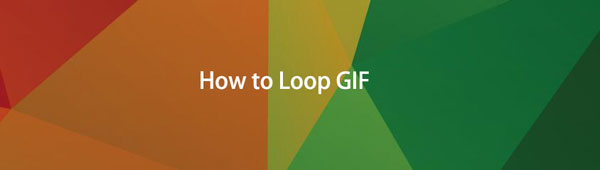

指南清單
1. 如何使用 FoneLab Video Converter Ultimate 循環 GIF
在所有其他轉換器中, FoneLab 視頻轉換器終極版 是唯一一款幾乎適合您所有任務的產品。 它可以將文件轉換為另一種格式,允許您在保存之前調整分辨率。 它不僅僅是一個文件轉換器,因為它有一個內置的額外工具箱,其中包含編輯和修改視頻或音頻文件所需的所有工具。 它包括媒體元數據編輯器、音頻同步、視頻速度控制器、旋轉器、壓縮器、增強器、反向器、助推器、修剪器和合併器。 鑑於其功能,它幾乎是一個專業工具,但更方便的是它具有簡單且易於導航的界面。 在我們的例子中,它可以在 Windows 和 Mac 上循環 GIF。
Video Converter Ultimate是最好的視頻和音頻轉換軟件,可以快速,高輸出圖像/聲音質量將MPG / MPEG轉換為MP4。
- 轉換任何視頻/音頻,例如MPG,MP4,MOV,AVI,FLV,MP3等。
- 支持1080p / 720p HD和4K UHD視頻轉換。
- 強大的編輯功能,如修剪,裁切,旋轉,效果,增強,3D等。
在 Windows 和 Mac 上使用 FoneLab Video Converter Ultimate 循環 GIF:
步驟 1在您的計算機上下載並安裝 FoneLab Video Converter Ultimate。 安裝後它會自動啟動,但如果不是只需雙擊桌面上的圖標。
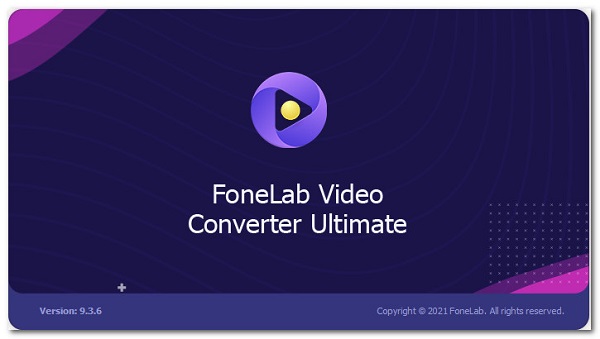
步驟 2在主菜單面板上,單擊 工具箱 然後選擇 製造GIF 工具。

步驟 3將出現一個窗口選項卡,在其中添加您的 的GIF 文件,只需將文件添加或拖動到 添加文件 按鈕。
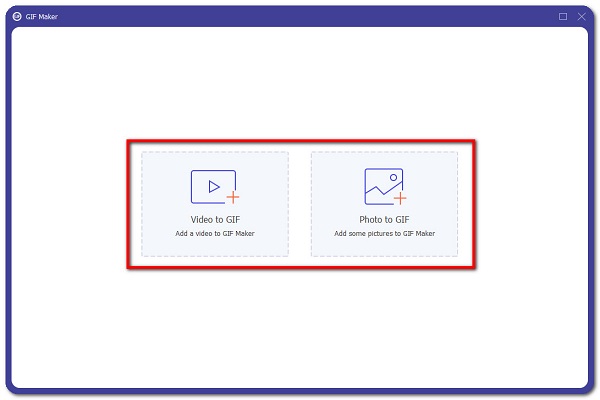
步驟 4點擊 輸出設置,然後勾選旁邊的複選框 循環動畫. 此外,在此步驟中,您可以調整幀速率、分辨率和縮放模式。 之後,只需單擊 OK 按鈕。
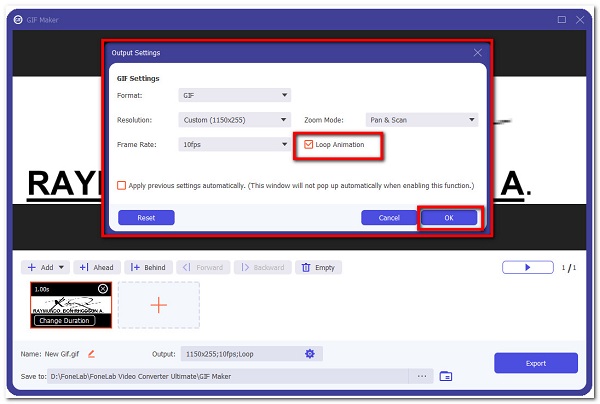
步驟 5最後,點擊 出口 按鈕導出您的文件並將其保存在您的計算機上。
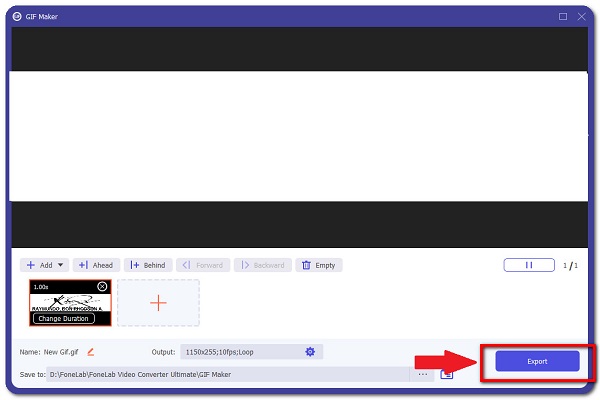
Video Converter Ultimate是最好的視頻和音頻轉換軟件,可以快速,高輸出圖像/聲音質量將MPG / MPEG轉換為MP4。
- 轉換任何視頻/音頻,例如MPG,MP4,MOV,AVI,FLV,MP3等。
- 支持1080p / 720p HD和4K UHD視頻轉換。
- 強大的編輯功能,如修剪,裁切,旋轉,效果,增強,3D等。
2. 如何使用 Adobe Photoshop 循環 GIF
Adobe Photoshop 是一個專為圖片編輯、數字藝術合成、動畫、平面設計和命名而設計的程序。 它的一個顯著功能是它帶有一套專業工具。 在編輯方面,它採用分層來提供設計和編輯過程的深度和多樣性,以及能夠將您的產品轉換為專業產品的複雜編輯工具。 不僅如此,它還接受廣泛的文件類型作為輸入和輸出格式。
在 Windows 和 Mac 上使用 Adobe Photoshop 循環 GIF 的步驟:
步驟 1在您的計算機上下載並安裝 Adobe Photoshop。 然後,啟動程序以查看其界面。
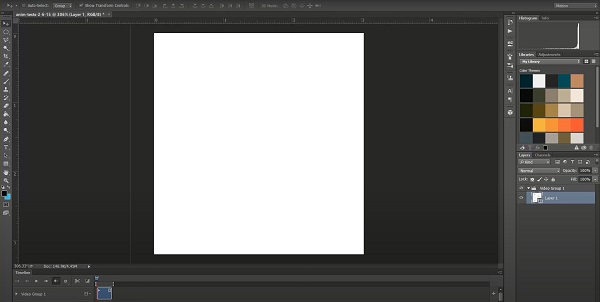
步驟 2在界面上,通過單擊添加或拖動您的 GIF 文件來製作項目 文件 在主菜單欄上。 然後,選擇打開和媒體。
步驟 3之後,等待您的 GIF 完全渲染。 然後再次點擊 文件 在主菜單選項卡上,然後選擇 除了網絡.
步驟 4將出現一個窗口選項卡,用於自定義您的 GIF。 在選項卡上,單擊 循環 選項然後選擇 永遠 連續循環您的 GIF。
步驟 5之後,按 節省 按鈕,然後找到要保存的文件夾,就完成了。
3. 如何使用 Adobe After Effects 循環 GIF
Adobe After Effects 是 Adobe Inc. 開發的另一種工具,用於創建視頻、在線內容和演示文稿中使用的動態圖形和特殊效果。 它最適合用於設計標題、創建卡通人物和應用動畫。 它用於在編輯素材後應用效果,或從其他靜態對象創建動畫和運動圖形。 其主要用途之一分為三類:動畫、效果和合成。 但是,您將需要深入的背景才能使用它。 儘管如此,它仍然可以用於循環 GIF。
Video Converter Ultimate是最好的視頻和音頻轉換軟件,可以快速,高輸出圖像/聲音質量將MPG / MPEG轉換為MP4。
- 轉換任何視頻/音頻,例如MPG,MP4,MOV,AVI,FLV,MP3等。
- 支持1080p / 720p HD和4K UHD視頻轉換。
- 強大的編輯功能,如修剪,裁切,旋轉,效果,增強,3D等。
在 Windows 和 Mac 上使用 Adobe After Effects 循環 GIF 的步驟:
步驟 1首先,在您的計算機上下載並安裝 Adobe After Effects。 然後,打開程序。
步驟 2在程序界面上,單擊添加文件 文件 在主菜單選項卡上,然後選擇 已提交 然後手動選擇您的 GIF 文件或將您的文件拖到界面上。
步驟 3等到你的 的GIF 文件已完全呈現。 然後,轉到窗口並選擇渲染隊列。 點擊 格式 在下拉窗口中選擇 GIF動畫.
步驟 4屏幕上將出現一個選項窗口。 然後,選擇您正在創建的 GIF 的質量和分辨率。 在選項卡的右下角選擇循環選項,最後單擊 OK 你完成了
4. 如何使用在線工具循環 GIF
如果您想在不下載和安裝其他軟件的情況下循環播放 GIF,那麼在線工具可以滿足您的需求。 在線提供的在線工具可以安全可靠地使用,只要它不需要您提供任何信息。 但是,請注意,在線工具也僅限於某些功能,例如有限的輸入和輸出文件大小,並且需要互聯網連接才能執行您想做的任何操作。 EZGIF 是能夠循環 GIF 的在線工具之一。
在 Windows 和 Mac 上使用在線工具循環 GIF 的步驟:
步驟 1在您的計算機瀏覽器上,轉到任何褐變應用程序,然後在搜索欄上輸入 ezgif.com。 然後,您將被定向到主網頁。
步驟 2在主網頁上單擊 循環[文件類型]. 在我們的例子中,您應該選擇 GIF循環計數更改器。 之後,點擊 選擇文件 然後手動選擇 的GIF 從您的計算機存儲中的文件或粘貼 網址。 然後,單擊 上傳 按鈕。
步驟 3之後,單擊 更改循環計數!. 最後,點擊 下載 按鈕將其保存在您的設備上。
5. 關於循環 GIF 的常見問題
1. GIF 文件的文件大小是多少?
雖然 GIF 文件比 JPG 大 2.4 倍,但顯然質量低劣。 因此,GIF 文件相當大,因此如果您想循環它們,則需要使用 FoneLab Video Converter Ultimate,它可以以可接受的文件大小循環 GIF 文件。
2. GIF 可以處理多少個循環計數?
典型的 GIF 被限制在一定數量的循環中,這就是為什麼即使被視為動畫圖片,它也會偶爾停止移動。 要創建它,請繼續移動它而無需一次又一次地單擊它,使用 FoneLab Video Converter Ultimate 並無限地調整它。
結論
因此,通過上述解決方案,您的 GIF 將不再是靜態的。 您現在可以更改循環計數以適合您的口味。 在提到的所有工具中, FoneLab 視頻轉換器終極版 是最適合您的多合一工具。 那麼,你有什麼損失呢? 拿起您的設備,立即開始循環播放您的 GIF。
Video Converter Ultimate是最好的視頻和音頻轉換軟件,可以快速,高輸出圖像/聲音質量將MPG / MPEG轉換為MP4。
- 轉換任何視頻/音頻,例如MPG,MP4,MOV,AVI,FLV,MP3等。
- 支持1080p / 720p HD和4K UHD視頻轉換。
- 強大的編輯功能,如修剪,裁切,旋轉,效果,增強,3D等。
